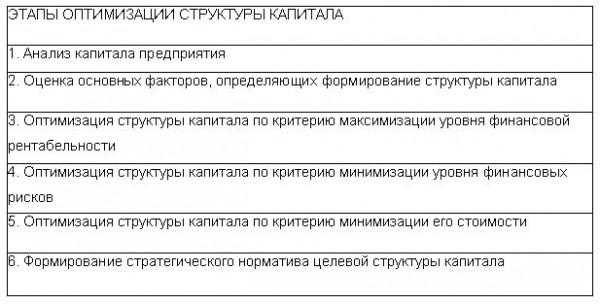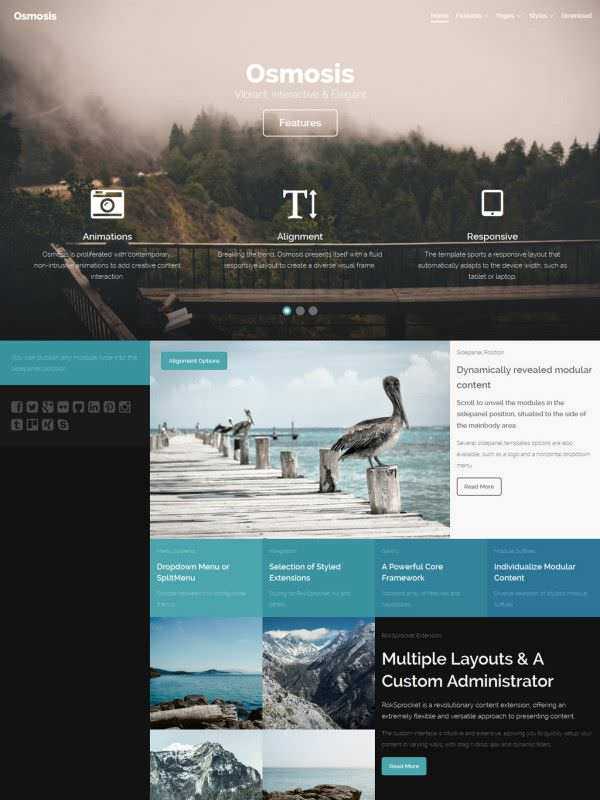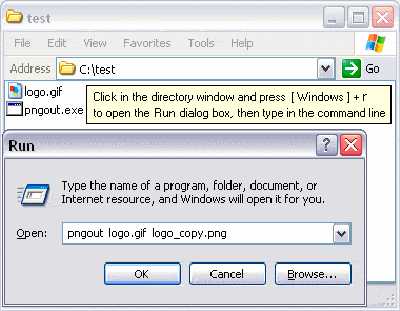60 FPS. Гайд по настройке Watch Dogs 2 под слабый ПК. Оптимизация watch dogs
Подвисает, фризит Watch Dogs. Тормозит Watch Dogs
В этой статье мы вплотную займёмся вопросами стабильности работы Watch Dogs, её производительносью, а также возможностью оптимизировать игру так как это возможно.
Итак как известно игра Watch Dogs очень требовательна к железу и возможно на некоторых системах будут проблемы с графикой, низкий FPS, и хрен знает что ещё. И вот в этом материале мы постараемся помочь вам решить все эти проблемы.
Тормозит/Зависает Watch Dogs
Причины из-за которых возникают тормоза в Watch Dogs и зависания практически одинаковы, а соответственно их решения тоже будут сходны. Сейчас мы рассмотрим причины низкой производительности в Watch Dogs из-за которых игра тормозит и выдаёт мало кадров в секунду, а также решим проблему когда игра дёргается, подвисает, виснет и фризит.
1. Настройки графики.
Не задирайте настройки графики, а наоборот постарайтесь существенно понизить - это позволит увеличить производительность в игре, всё будет бегать и передвигаться бестрее и не будет подвисаний. Если на минимальных настройках графики и уменьшенным разрешением, наблюдаются тормоза, почитайте 2 пункт.
2. Системные требования. Как уже было изветсно ранее игра очень требовательна и чтобы уверенно играть на минимальных настройках и не испытывать проблем ваш компьютер должен соответствовать системным требованиям Watch Dogs.
Однако иногда бывает что и на неслабых компьютерах Watch Dogs подтормаживает и играть некомфортно, тогда идём далее.
3. Драйвера для видеокарты.
Залог хорошей производительности в игре на компьютере соответствующем минимальным системным требованиям - это установленная новая версия видеодрайверов.
4. Запущено что-то ещё.
Очень рекомендуем не пропускать этот пункт. Как известно для того чтобы нормально играла любая игра, нужно предоставить её максимум вычислительных ресурсов компьютера. Выключите все программы которые можно и тогда запускайте игру.
Внимание! Иногда негативно влияют на производительность вирусы. Более того стало известно что биткоин-майнер был в одной из раздач Watch Dogs, так что если у вас пиратка - вы можете быть заражены. Лучше провериться антивирусником.
Для того чтобы определить депйствует ли какой-либо вирус, запустите диспетчер задач Ctrl+Alt+Delete и откройте там список процессов с отображением нагрузки. Нормальная нагрузка компьютера по умолчанию 0-2% ЦП, рекомендуем выключить подозрительный процесс, который неслабо грузит систему, если такие имеются.
5. Во время игры не должно ничего нигде копироваться или работать на фоне. Игра должна быть установлена на диск, где ещё есть место и это должен быть быстрый диск и главное внутренний, а не USB.
6. Попробуйте использовать антифриз.
7. Если вы играете на ноутбуке, то подсоедините кабель питания и в настройках энергосбережения поставьте "Максимальная производительность".
8. Несмотря что уже восьмой пункт, это желательно сделать сразу. Необходимо перевести в Оффлайн режим ваш uPlay.
9. Откройте файл Документы/Мои Игры/Watch Dogs/GamerProfile.xml и отредактируйте срочку DeferredFxQuality="console", нде вам нужно заменить параметр "console" на "PC", после чего сохранить файл.
10. Также бытует мнение что убрать фризы в игре можно ловким манёвром со звуком (лишимся звука в игре). Запускаем игру, сворачиваем, находим в трее динамик громкости - правой кнопкой мыши по нему - Устройства воспороизведения. Далее выбираем своё текущее устройство и жмём настроить. В появившемся окне выбираем отличный от стоящего сейчас набор аудиоканалов. Т.е. если у вас 2.0, ставим 5.1. Пробуем игру.
11. Вам очень может помочь мод Sweet FX, добавляющий производительности в игре.
Подвисает Watch Dogs?
Скорее всего это подзагрузка ресурсов игры в оперативную память и видеопамять. Отсюда следует, что на вашем компьютере не больше 4Гб ОЗУ, а это значит что вам пора включить файл подкачки.
Видно как подгружаются текстуры в
Скорее всего проблема в небольшом количестве ОЗУ (меньше 6), попробуйте увеличить файл подкачки - это должно помочь. Рекомендуем поставить 8Гб - уже наверняка.
Добавить комментарий
youon.ru
60 FPS. Гайд по настройке Watch Dogs 2 под слабый ПК
Несмотря на то что игры серии Grand Theft Auto выходят лишь раз в несколько лет, фанаты фирменного беспредела в открытом мегаполисе от Rockstar Games все равно каждый год получают достойный «GTA-заменитель» от других разработчиков. В 2015 году им стал Just Cause 3, а в 2014 — первая часть Watch Dogs. Именно продолжение последней и порадовало любителей жанра в 2016-м.
Действие игры из мрачного Чикаго было перенесено в залитый солнцем Сан-Франциско, а на замену неповоротливому ровеснику Тома Круза пришел юный чернокожий паркурщик по имени Маркус. Новый протагонист куда изворотливее при взломе компьютерных систем, чем Эйден Пирс, и имеет более широкий арсенал хакерских фокусов.
Однако кроме более глубокой механики Watch Dogs 2 обзавелась и серьезно похорошевшей графикой. Даже скриншоты с обычного Full HD-разрешения сложно отличить от реальных фотографий — настолько все детально и правдоподобно смоделировано. Правда и система для включения всех красот игры требуется соответствующая: даже в минимальных требованиях указаны весьма неслабые процессоры на четыре и шесть ядер, от Intel и AMD соответственно.
Далее мы разберем на что влияют графические настройки в игре и какие из них можно понизить, чтобы игра хорошо работала даже на маломощном «железе».
Минимальные системные требования
Watch Dogs 2
Процессор: Intel Core i5-2400S @ 2,5 ГГц или AMD FX-6120 @ 3,5 ГГц.
Оперативная память: 6 ГБ.
Видеокарта: NVIDIA GeForce GTX 660 2 ГБ или AMD Radeon HD 7870 2 ГБ.
На компьютере, который по мощности не соответствует даже минимальным требованиям Watch Dogs 2, лучше не запускать эту игру вообще — лишитесь своего ПК из-за перегрева.
Рекомендуемые системные требования
Watch Dogs 2
Процессор: Intel Core i5-3470 @ 3.2 ГГц или AMD FX-8120 @ 3.9 ГГц.
Оперативная память: 8 ГБ.
Видеокарта: NVIDIA GeForce GTX 1060 3 ГБ или AMD Radeon RX 480 4 ГБ.
Имея игровой компьютер, близкий или даже превосходящий требования выше, на первый взгляд, можно дальше и не читать. Однако любому счастливому обладателю топовой машины будет полезно разузнать, что и где можно подрегулировать без особого ущерба для красоты.
Ну и, разумеется, тем, кто находится между минимальными и рекомендуемыми требованиями, эта статья должна быть полезнее всего.
Настройка графики Watch Dogs 2
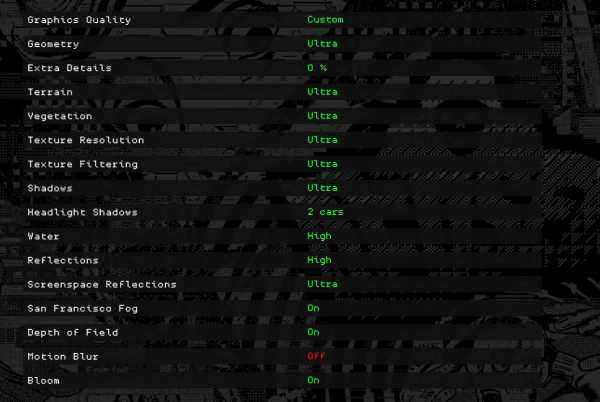
Плотность пикселей (Pixel Density)
Влияние на производительность: сильное (14-17 FPS) либо положительное (0,75x — до 20 FPS).
Это первый важный параметр, который лучше бы вообще не трогать, оставив на значении 1,00x. «Плотность пикселей» — это современная замена классическому снижению (или увеличению) разрешения, которая позволяет разгрузить систему похожим образом, но без уменьшения четкости интерфейса. Трехмерная графика будет рендериться в пониженном разрешении, но все детали интерфейса и внутриигровых меню останутся в том разрешении, которое выставлено в соответствующем параметре.
Значение 0,75x позволит выиграть до 20 FPS. Его можно порекомендовать обладателям маломощных систем, которые готовы мириться с легкой замыленностью изображения. Однако если вы подключаете свой компьютер к современному ЖК-телевизору, то искажений заметно практически не будет благодаря различным встроенным технологиям по улучшению картинки.
Ниже 0,75x ставить не стоит — иначе у вас, как говорится, «вытекут глаза». А 1,25x позволяет добиться сверхчеткого изображения, но и ресурсов «скушает» немало — ставьте только если у вас топовый ПК. В идеале здесь все же оставить 1,00x.
Временная фильтрация (Temporal Filtering)
Влияние на производительность: положительное (прибавляет до 20 FPS в Full HD).
«Временная фильтрация» — второй параметр, который серьезно влияет на производительность. И что самое интересное — только в лучшую сторону. Работает эта технология примерно таким же образом, как устроен «Шахматный рендеринг» в PlayStation Pro. Суть: изображение рендерится в пониженном разрешении, а затем хитро растягивается до текущего, используя соседние пиксели в качестве ориентиров (искажения при этом практически неразличимы).
Благодаря таким махинациям система значительно разгружается, а игра может ускориться до 20 кадров (в разрешении 1920×1080 и плотности пикселей 1,00x). Поэтому советуем абсолютно всем обязательно включать этот параметр.
Геометрия (Geometry)
Влияние на производительность: слабое (2-3 FPS).
Параметр «Геометрия» определяет уровень детализации большинства объектов, кроме особенно удаленных и деревьев. Сильное влияние на производительность возможно лишь на старых или маломощных процессорах. В этом случае выбирайте среднее значение, а во всех остальных — ультра (потеряется лишь пара кадров).
Дополнительно (Extra Details)
Влияние на производительность: зависит от мощности процессора (от 17 FPS на значении 100%).
Параметр «Дополнительно» отвечает за наложение дополнительных деталей на все объекты, включая деревья. Его стоит трогать лишь владельцам топовых Intel Core i5 или i7, а всем остальным — оставлять на значении 0%. Иначе возможна потеря от 17 и более кадров.
Рельеф (Terrain)
Влияние на производительность: слабое (1-2 FPS).
В Watch Dogs 2 есть несколько настроек, которые делают изображение привлекательнее, а на производительность практически не влияют. Одной из таких и является настройка под названием «Рельеф». Она определяет внешний вид ландшафта и земли: четкость ее текстур и качество нормалей (фальшивых неровностей). Даже на слабеньких игровых «машинах» можно установить высокое значение — пропадет лишь 1 кадр. А на средних или мощных смело ставьте «Ультра».
Растительность (Vegetation)
Влияние на производительность: слабое (2-3 FPS).
«Растительность» отвечает за детализацию деревьев, расположенных вдалеке. В целом этот параметр не очень «прожорлив», но так как Watch Dogs 2 достаточно сильно зависит от мощности процессора, то на слабых ПК мы все-таки советовали бы выставлять здесь низкое значение (даже на нем объекты выглядят неплохо). А на топовых и компьютерах средней производительности можете попробовать «Ультра».
Разрешение текстур (Texture Resolution)
Влияние на производительность: слабое (1-4 FPS).
Расход видеопамяти: высокий.
В большинстве современных игр «Разрешение текстур» мало влияет на производительность. Однако в Watch Dogs 2 на ультра-настройках можно потерять аж 4 кадра! Это вроде бы не так много, но если у вас игра едва держит 30 FPS, то падение до 26 и ниже будет заметно невооруженным глазом. Да и видеопамяти требуется для текстур самого высокого качества не менее 6 гигабайт (а на разрешении 4K — все 8!).
Поэтому, как это ни прискорбно, но не советуем на слабых аппаратах выбирать для «Разрешения текстур» значение выше обычного «Высокого». В крайнем случае можете даже «Средние» попробовать.
Фильтрация текстур (Texture Filtering)
Влияние на производительность: слабое (1-2 FPS).
Фильтрация текстур (анизотропная фильтрация и т.п.) позволяет поверхностям, расположенным под углом от наблюдателя, оставаться четкими. Без дополнительной обработки в виде фильтрации текстуры с подобных ракурсов обычно выглядят размытыми.
Подобно предыдущему параметру, «Фильтрация текстур» потребляет совсем немного ресурсов, поэтому можете выставить здесь максимальное значение.
Тени (Shadows)
Влияние на производительность: стандартные тени — среднее (2-8 FPS), PCSS (20-22 FPS), HFTS (22-25 FPS).
«Тени» — один из самых требовательных параметров в большинстве игр. Он определяет качество отображения теневых эффектов: чем выше стоит значение, тем поверхность теней становится четче и детальнее, а их края — мягче. Однако в Watch Dogs 2 имеются еще и две дополнительные технологии: HFTS и PCSS. Они очень сильно отличаются друг от друга по методике работы, и сложно сказать, какая из них выглядит лучше.
Но объединяет HFTS и PCSS одна простая вещь — невероятная прожорливость (до 25 кадров!). Поэтому, наверное, их пробовать стоит лишь обладателям по-настоящему топовых ПК (с видеокартой не ниже GeForce GTX 1070). Владельцам «крепких середнячков» посоветуем стандартное высокое значение, а если ПК едва соответствует минимальным требованиям — среднее.
Тени объектов в свете фар (Headlight Shadows)
Влияние на производительность: среднее (5-6 FPS).
Название этой настройки говорит само за себя. Она позволяет углубить систему теней в игре. Кроме базовых теней вокруг машины игрока появляются еще и дополнительные от света фар. Можно включить эффект только для своего автомобиля, либо для еще одного, двух или трех ближайших. В таком случае поездки по Сан-Франциско станут еще живописнее.
На современных видеокартах (не старше 2-х лет) этот параметр работает быстро, отнимая лишь парочку кадров. Поэтому владельцы различных GeForce GTX 900, GTX 1000 и RX 400 смело могут включать здесь максимальное значение. Остальным же стоит ограничиться вариантом «Ваше авто».
Вода (Water)
Влияние на производительность: слабое (2-3 FPS).
Этот параметр отвечает за наличие и детальность отражений на волнах больших водоемов. За проработанность самой водной поверхности он, несмотря на название, не отвечает. На производительность влияет мало, поэтому можете попробовать выставлять здесь максимум на любом компьютере.
Отражения (Reflections)
Влияние на производительность: слабое (2-3 FPS).
Данная настройка тоже отвечает за отражения. Только не за водные, а за все в целом. Поэтому если ее совсем отключить, то нормальных отражений в игре не будет. Да и отнимает она лишь пару-тройку кадров, так что лучше включите, а пожертвуйте чем-то более требовательным.
SSLR (Screen Space Reflections)
Влияние на производительность: сильное (10-12 FPS).
SSLR расшифровывается как Screen Space Reflections (отражения на экранном пространстве). Она придает отражениям большей глубины и детальности, делая их еще качественнее. Однако и ресурсов потребляет немало — даже на топовом железе отнимается сразу 10-12 кадров.
Во время прохождения Watch Dogs 2 вы вряд ли будете пристально вглядываться в правдоподобность отражений. Поэтому лучше просто отключите. Если вы можете похвастаться высокопроизводительной видеокартой, то можете попробовать включить значение «Очень высоко» — оно идеально по «цене/качеству».
Туман Сан-Франциско (San Francisco Fog)
Влияние на производительность: сильное (10-35 FPS).
Туман Сан-Франциско — это одна из главных достопримечательностей «Города у залива». Он простирается от залива Сан-Франциско до пролива Золотые Ворота, обволакивая большую часть одноименного моста. Выглядит просто роскошно: меняет свою плотность, а за счет лучей солнца в разное время суток — еще и цвет.
На самом деле параметр под названием «Туман Сан-Франциско» включает не только главное природное явление в городе, но и туманы поменьше, появляющиеся в других районах. Если первый может поставить на колени практически любой ПК, отняв сразу 35 FPS, то локальные туманы замедляют игру лишь кадров на 10. Соответственно включать всю эту красоту стоит лишь на топовых компьютерах.
Глубина резкости (Depth of Field)
Влияние на производительность: слабое (1-2 FPS).
Это известный кинематографический эффект, который, с одной стороны, может спрятать низкую детализацию удаленных объектов, а с другой, концентрирует внимание игрока на переднем плане во время роликов, размывая фон. Как и в большинстве современных игр, он практически ничего не потребляет, так что включать его можно на свой вкус.
Размытие и свечение (Motion Blur и Bloom)
Влияние на производительность: крайне слабое (менее 1 FPS).
Оба этих эффекта тоже являются кинематографическими. Первый добавляет размытие при движении камеры, а второй делает солнечные лучи и их отражения на окружении более яркими, даже ослепляющими. Ресурсов они практически не «кушают», поэтому их можно смело включать или не включать по своему желанию.
Объемный свет (Ambient Occlusion)
Влияние на производительность: среднее (5-6 FPS).
Параметр «Объемный свет» (или Ambient Occlusion) отвечает за отбрасывание объектами теней на самих себя и друг на друга. В Watch Dogs 2 имеется несколько технологий объемного света: HBAO+, HMSSAO и SSBC. Нельзя сказать, какая из них лучше — все они работают абсолютно по-разному, а на производительность влияют малозаметно. Поэтому рекомендуем выключать лишь на совсем слабых машинах, а на топовых и предтоповых выбирать технологию на свой вкус, исходя из ее влияния на картинку.
MSAA (Multisample Anti-Aliasing)
Влияние на производительность: сильное (12-25 FPS).
Этот параметр доступен лишь при выключенной «Временной фильтрации». Он отвечает за высококачественное сглаживание. Думаем, лишь обладателям топовых ПК стоит им пользоваться: одно отключение «Временной фильтрации» отнимает 20 кадров, и примерно столько же отнимает любое из значений MSAA.
Постобработка и сглаживание (Post-Process Anti-Aliasing)
Влияние на производительность: слабое (1-2 FPS).
А вот этот вид сглаживания уже самый обычный. При использовании его на современных графических адаптерах и FPS убавится совсем немного — 1 или 2 единицы. Рекомендуем выставлять здесь FXAA для бюджетных игровых компьютеров, а для топовых и среднепроизводительных — SMAA.
Таблица оптимальных настроек графики Watch Dogs 2
Ну, а итоги по традиции подводим в виде таблицы-шпаргалки:
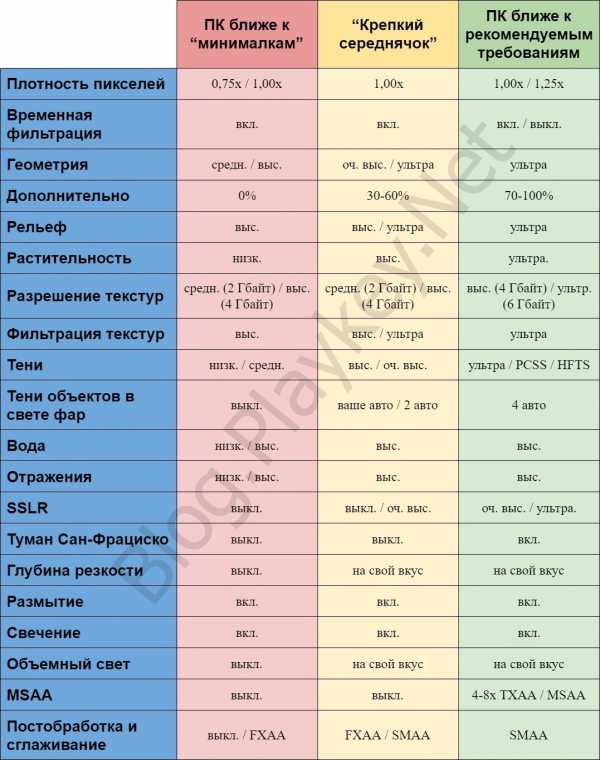
* * *
И если ваш домашний железный любимец не предназначен для игры в Watch Dogs 2, то добро пожаловать в облака — тут, как в раю, играть можно на PC любой мощности, даже самом слабом.
Приятной вам игры и хайков в SF!)
blog.playkey.net
Гайд: продвинутая настройка графики Watch Dogs
Помимо стандартной настройки визуальной стороны через меню Watch Dogs, геймерам на PC также доступна возможность забраться в конфиг-файл GamerProfile.xml, который позволяет более детально настроить множество эффектов и особенностей, которые просто не включены в саму игру. К примеру, продвинутые геймеры смогут через этот файл настроить Уровень Детализации на нескольких уровнях, а не простым переключением, так как в этом файле есть ряд пунктов относящихся к Уровню Детализации. Так, вы сможете вручную выключить физику, но повысить уровень деталей геометрии, для повышения производительности, без ухудшения картинки.
Найти файл GamerProfile.xml можно тут C:\Users\USERNAME\Documents\My Games\Watch_Dogs.Прежде чем возиться с настройками, убедитесь, что в самой игре у вас стоит настройка Общего Качества на пункте "Ручное," в ином случае игра проигнорирует вмешательства. Если вы не можете найти файл – пишите в комментарии.
Посмотреть оптимальные настройки графики для карт Nvidia можно тут.
Выбрав "1" вы активируете опцию.
Далее список настроек:
AlphaToCoverage: сглаживание для альфа-текстур, вроде растительности. Активация данной настройки способна значительно повысить качество отображения листвы и прочих растений в игре. Требуется мощное железо при активации, иначе просадка fps может быть достаточно высокой.
AntiPortalQuality: управляет антипортальным рендерингом – технологией, которая используется для оптимизации скорости визуализации через окклюзию невидимых деталей. Рекомендуется оставить как есть.
ControlMapProfile Settings: позволяет настраивать управление не в игре.
DeferredFxQuality: качество "отсроченных" визуальных эффектов. Смена "console" на "pc" не оказывает никакого влияния по последним тестам.
DepthOfFieldQuality: качество эффектов глубины резкости. Можно менять на "pc" с "console", что может улучшить производительность. Так как статический эффект отсутствует, то производительность и качество эффекта пока протестировать не удалось. Поставьте "off" для полного отключения эффекта.
DepthPassQuality: настройка качества эффектов связанных с глубиной резкости. Можно поставить на "pc" вместо "console," что может повысить производительность.
EnvironmentQuality: компонент "уровня детализации", позволяет настраивать детализацию окружающей среды – дистанцию видимости и качество объектов, дистанцию отображения NPC и других игровых элементов. Также влияет на глубину запеченного света и теней.
FireConfig QualitySetting: На что влияет, не известно. Рекомендуется не трогать настройку.
GameProfile Settings: позволяет настраивать чувствительность, опции девайсов ввода, сглаживание мыши, позволяет отключать миникарту и другие элементы интерфейса, вроде уведомления о миссиях. Удобно для тех, кто делает постановочные скриншоты.
GeometryQuality: компонент "уровня детализации", позволяет снижать качество деталей на зданиях при средней и дальней дистанции. Также снижает качество деталей на близких объектах и зданиях.
HDR: Отключает или включает высокодинамическое освещене. Не рекомендуется выключать, иначе игра глючит.
HighPrecisionNormal: Влияет на освещение на некоторых поверхностях, и белую обводку объектов. Снижает качество картинки, при этом особенно ни на что не влияя. Рекомендуется не выключать.
LodDitheringQuality: качество сглаживания теней на дистанции. Можно менять с "pc" на "console", теоретически повышает производительность ценой в качество теней. Однако во время теста ни то, ни другое не изменилось. Необходимо дальнейшее исследование.
MaxPrerenderedFrames and MaxDriverBufferedFrames: продвинутые опции для энтузиастов, которые хотят настроить задержку и производительность при вертикальной синхронизации.
NetworkProfile Settings: показывает порты используемые в мультиплеере, позволяя вручную добавлять исключение в фаерволл.
ParaboloidReflectionQuality: дополнительная настройка отражений.
ParticlesQuality: компонент "уровня детализации", позволяет настраивать эффекты частиц, в частности те, которые производятся трубами и вентиляцией.
PCCustomAntialiasingQuality: Опция анти-антиалиасинга – сглаживание.
PhysicConfig QualitySetting: компонент "уровня детализации", позволяет настраивать одежду, воду и физику зависящую от ветра, вроде тех моментов, когда плащ Эйдена колышется на ветру или во время езды на мотоцикле. Понижение настроек может увеличить частоту кадров без снижения уровня графики.
PostFxQuality: дополнительные визуальные эффекты. При понижении повышает частоту, однако качество картинки может снизится значительно
RenderRain: выключает дождь если поставить на 0.
RenderSplashes: выключает брызги от дождя если поставить на 0.
RoadQuality: поменяв настройки с "pc" на "console" есть некоторые улучшения в качестве камней, бумаги и прочих элементов на поверхности дорог. Однако точно сказать пока сложно.
ShadingQuality: настройки шейдеров.
ShadowQuality: настройки теней.
ShowFPS: показывает частоту кадров.
SSAOQuality: настройки для Ambient Occlusion.
Supersampling: убирает выбранное сглаживание и рендерит все что есть на экране дважды для повышения качества. Это серьезно повышает качество практически всех элементов, однако очень сильно влияет на производительность.
TerrainQuality: компонент "уровня детализации", активация повышает производительность сказываясь на детализации поверхности на средних и дальних дистанциях.
TextureQuality: Определяет использование текстур. Для настройки самих текстур, редактируйте “PCCustomTextureQuality” – Ультра указаны как “High” в файле - и так далее.
TextureResolutionQuality: Неизвестно. Приводит к вылету игры. Трогать не рекомендуется.
VegetationQuality: компонент "уровня детализации", настройка качества растительности и сложность.
WaterQuality: настройки качества воды.
WidescreenFOV: Настройка области обзора. Значение “120” - ниже игрового стандарта, указано как “0”, так что экспериментируйте для достижения желаемого результата.
shazoo.ru
AMD и Nvidia ссорятся из-за оптимизации Watch Dogs на PC
Игровые технологии Gameworks от Nvidia наносят вред всей индустрии PC-гейминга в долгосрочной перспективе, считает Роберт Хэллок (Robert Hallock) из AMD. Об этом он рассказал в интервью журналу Forbes.
Инженеры Nvidia тесно сотрудничали с Ubisoft при создании PC версии Watch Dogs с помощью технологий Gameworks. Результатом они хвастаются в этом видео. По словам Forbes, это хорошая новость только для обладателей железа Nvidia и партнеров компании. Представитель AMD считает, что это наносит удар не только по его компании, но и по всему PC рынку.
“Gameworks представляет угрозу для многих игроков, потому что наносит намеренный ущерб производительности железа AMD, а это 40% рынка”, сказал он. И, по его словам, проблема глубже, чем просто конкуренция.
“Участвуя в программе Gameworks разработчики не смогут получать рекомендации от AMD по оптимизации кода игры. Он будет недоступен нам, и мы не сможем вносить нужные изменения в свои драйверы даже после выхода игры”.
По его словам это рушит конкуренцию и ограничивает возможности людей, которые стремятся развивать PC технологии.
Роберт отмечает, что код технологий Nvidia теперь закрыт для AMD и разработчиков без лицензионного соглашения с компанией. Он говорит, что AMD в свою очередь не скрывает свои технологии, и они одинаково хорошо работают и на Nvidia, и на AMD.
Журналист Forbes в свою очередь считает, что Watch Dogs отлично оптимизирована для Nvidia и работает намного хуже на AMD.
Интервью раскритиковал бывший сотрудник Nvidia Джон МакДональд (John McDonald), который проработал над технологиями компании 6 лет. Он сказал, что это полная ложь, и Nvidia никогда не ограничивала доступ AMD к своим технологиям.
Watch Dogs вышла сегодня, после задержки почти на полгода. Оценки выше среднего, и пресса по большей части хвалит игру.
mgnews.ru